插件
插件是用于扩展 Halo 功能的软件包。插件独立于 Halo 核心应用,可以单独安装、升级、卸载。
本文档仅对插件的基本管理功能进行说明,关于插件的详细使用说明请参考对应插件的文档。
目前有两个官方渠道可以获取插件:
- 应用市场:https://www.halo.run/store/apps
- Awesome Halo:https://github.com/halo-sigs/awesome-halo
安装插件
进入插件管理页面,点击右上角的 安装 按钮即可打开插件安装的对话框。
从内置应用市场安装(推荐)
从 Halo 2.10 开始,内置了应用市场插件,可以更加方便在 Console 直接安装应用市场的插件。
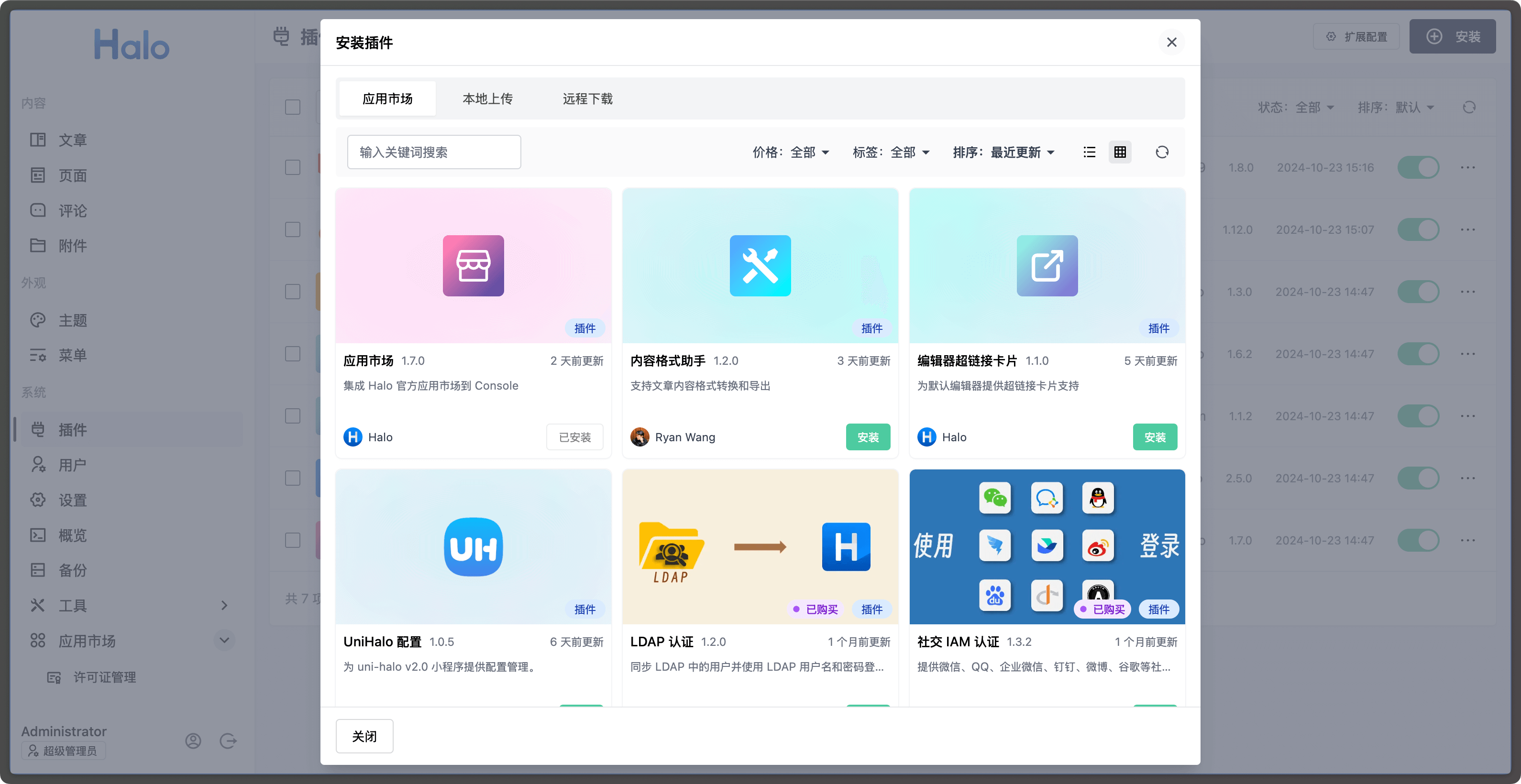
更多关于内置应用市场的使用说明可查阅:应用市场
本地上传安装
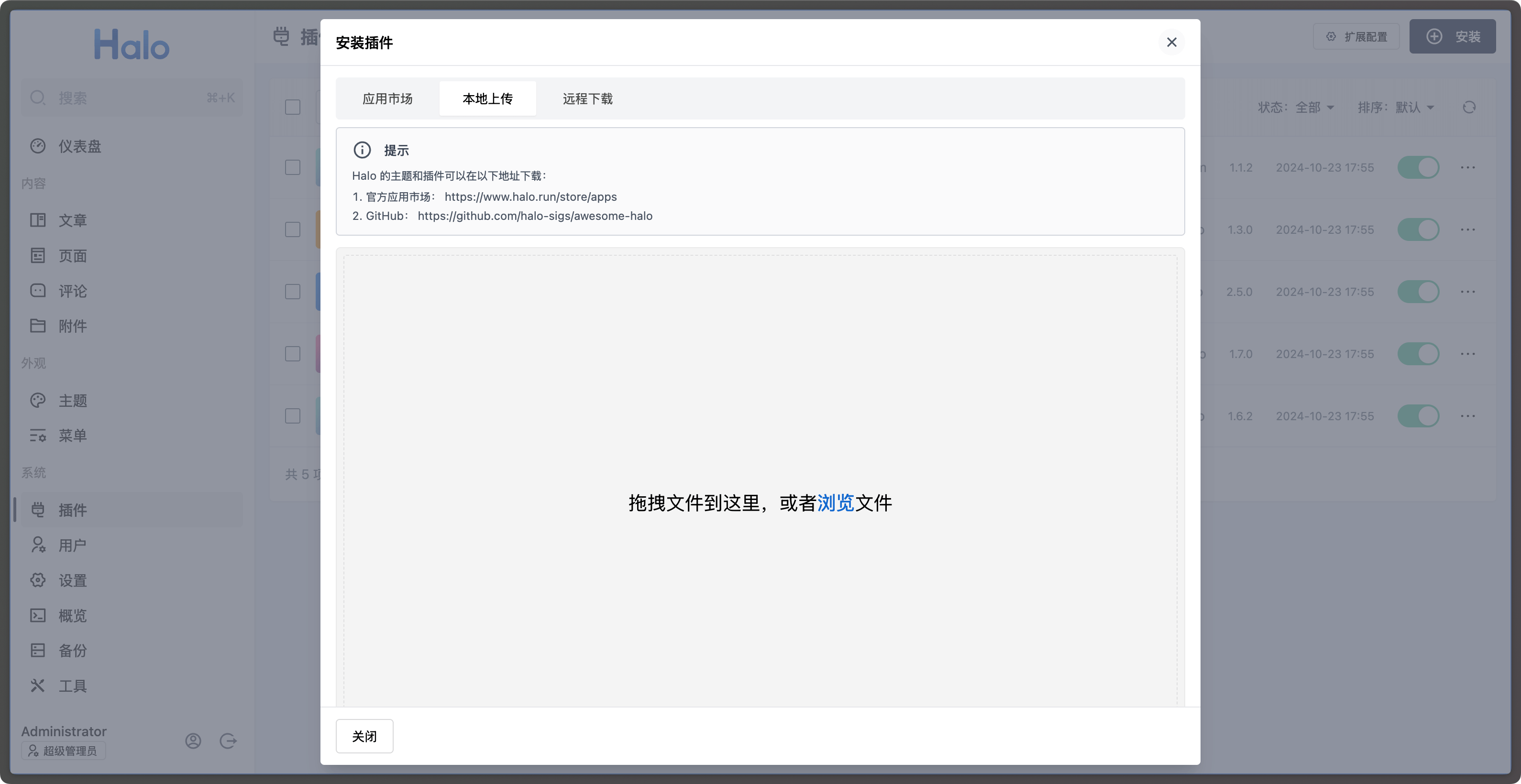
插件安装成功后,便会出现在插件管理的列表中。
从非 Halo 官网应用市场安装插件时,请务必注意其安全性。
远程下载安装
同样,在安装插件的对话框中,切换到远程下载选项卡,输入插件的下载地址,点击 下载 按钮即可开始下载插件。
从非 Halo 官网应用市场安装插件时,请务必注意其安全性。
插件设置
点击插件列表中的某个插件进入插件详情页面。与主题设置类似,插件详情页面默认显示出了当前插件的详细信息,在详细信息标签页后方的标签页,即为插件提供的相关设置。不同的插件提供的设置项各不相同,设置项的详细说明请参考对应插件的文档。
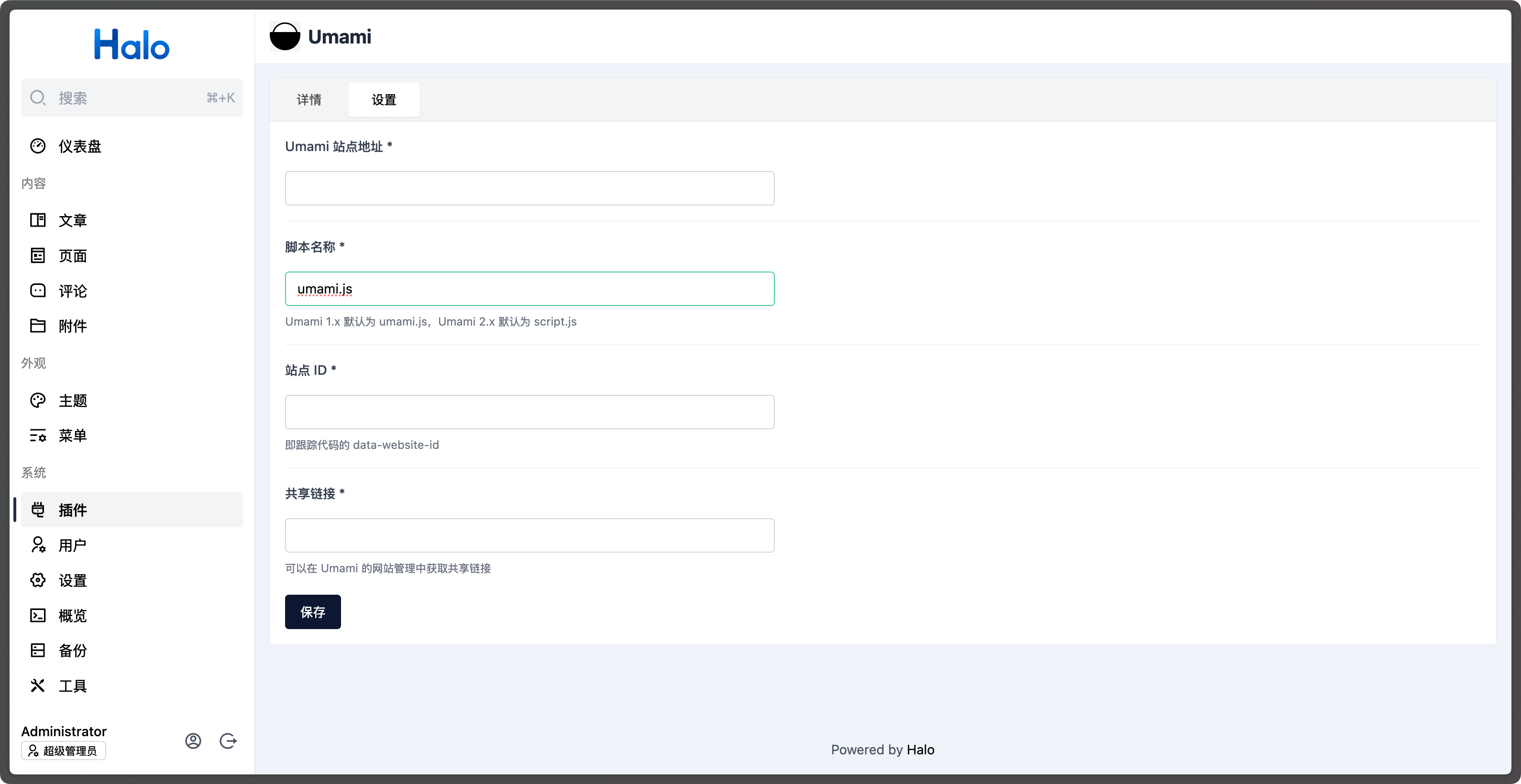
此处以 Umami 插件为例。
你可以点击插件列表指定插件所在行后方的 ··· 更多操作按钮,选择其中的 重置 选项将插件提供的设置项恢复为默认值。
启用/禁用插件
点击插件列表或插件详情页中的启用/禁用开关,即可切换插件的启用禁用状态。
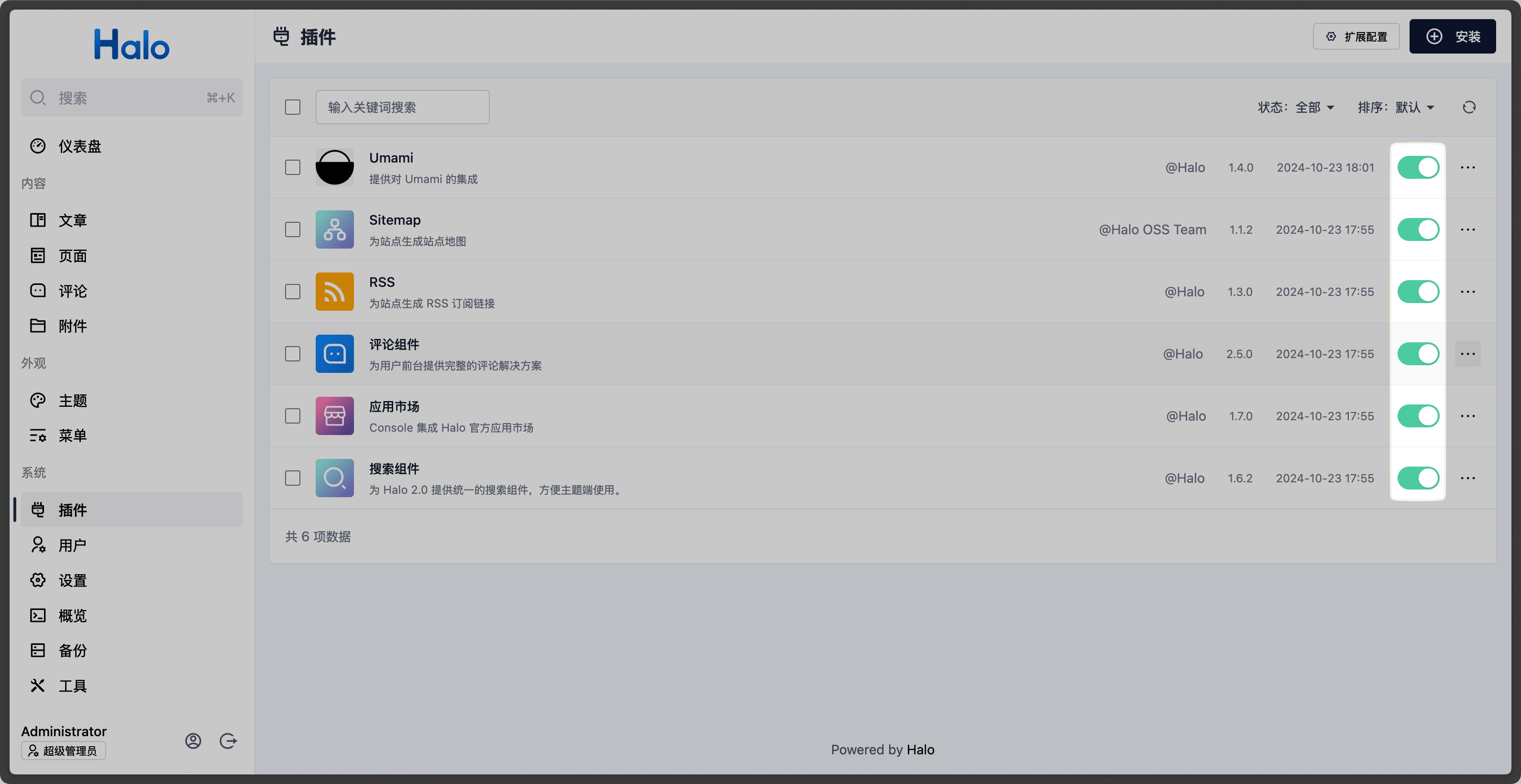
升级插件
如果当前使用了内置的应用市场插件,在插件更新后会在插件列表中显示更新提示,点击 立即更新 按钮即可。
手动升级可以点击具体插件的 ··· 更多操作按钮,选择其中的 升级 选项即可打开升级插件的对话框。
重置
如果你需要清空所有插件配置并重新配置插件,你可以通过 ··· 更多操作中的 重置 选项将主题提供的设置项恢复为默认值。
卸载插件
点击插件列表指定插件所在行后方的 ··· 更多操作按钮,选择其中的 卸载 选项即可对当前插件进行卸载。
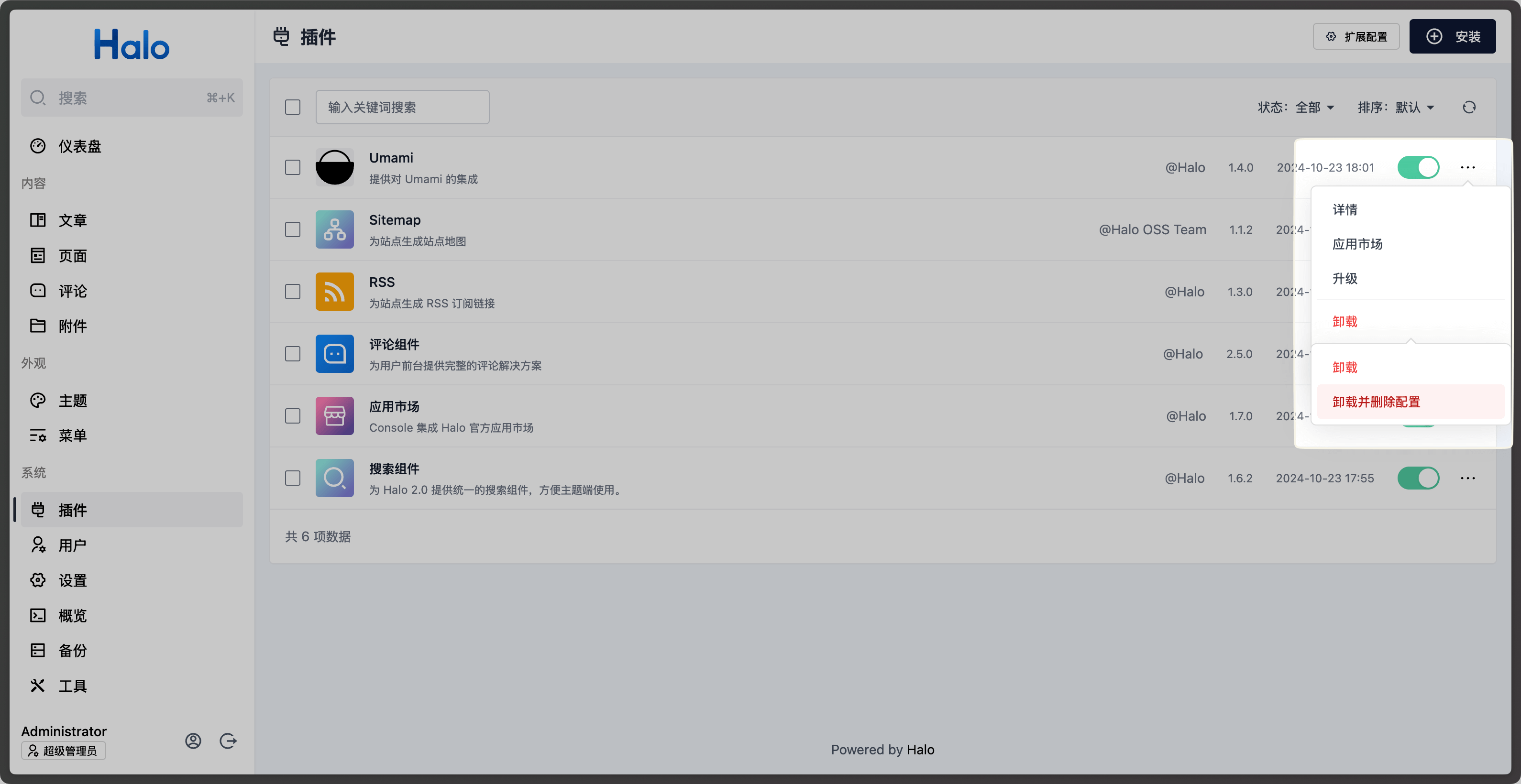
目前提供了 卸载 及 卸载并删除配置 两种卸载方式。
仅卸载插件时插件的配置信息会进行保留,当重新安装插件后还可以使用之前已保存的配置。
扩展配置
在 Halo 的插件机制中,我们使用扩展点来实现插件与 Halo 核心应用的交互,插件可以通过扩展点来扩展 Halo 的功能。这就意味着插件可能会实现和 Halo 或者其他插件相同的扩展点,这时候就需要对扩展点进行管理。
以搜索引擎为例,Halo 默认提供了 Lucence 搜索引擎和对应的扩展点,那么用户在安装了其他搜索引擎插件之后就需要在这里进行选择,否则 Halo 无法确定使用哪个搜索引擎。
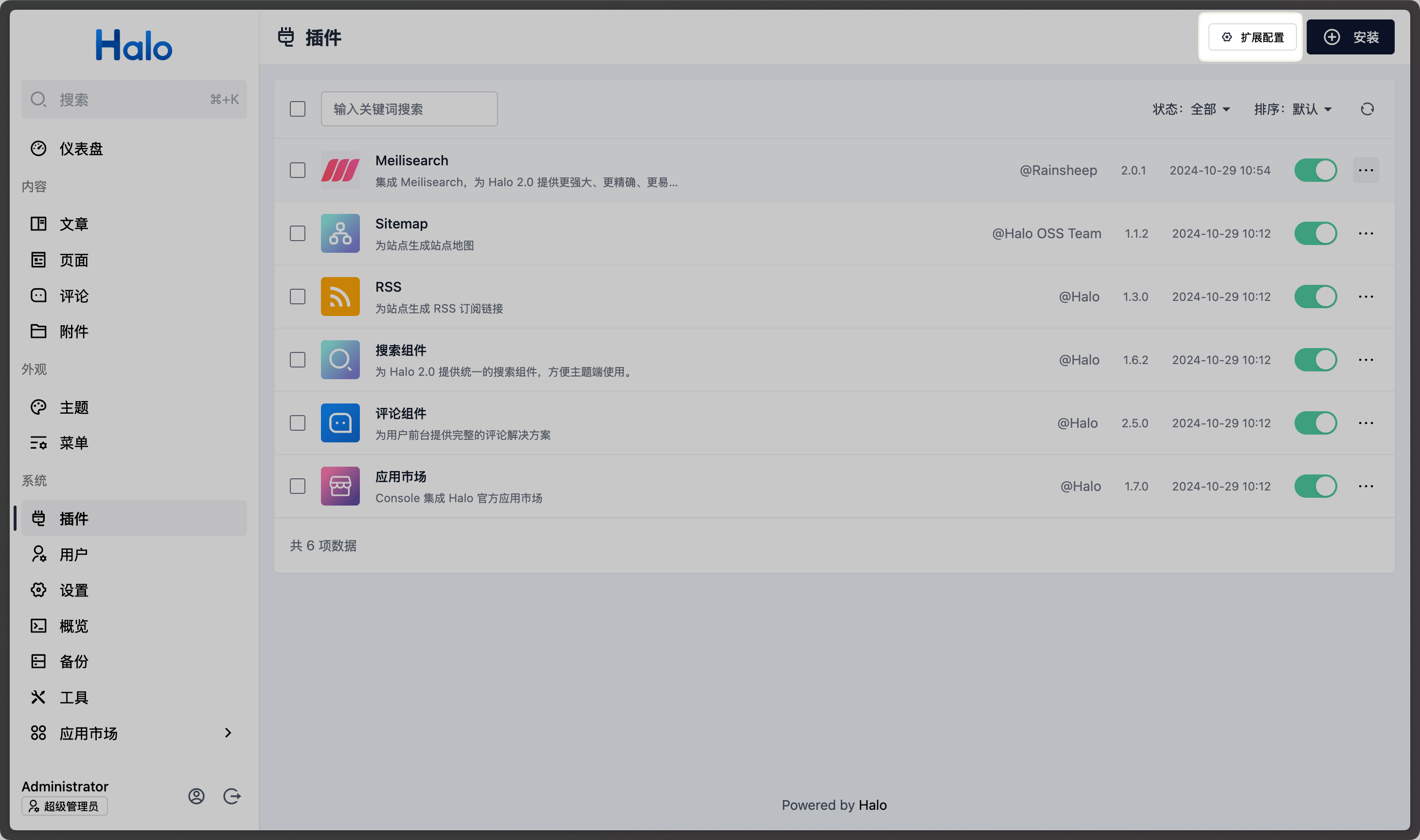
进入插件管理,点击右上角的 扩展配置 按钮即可进入扩展配置页面。
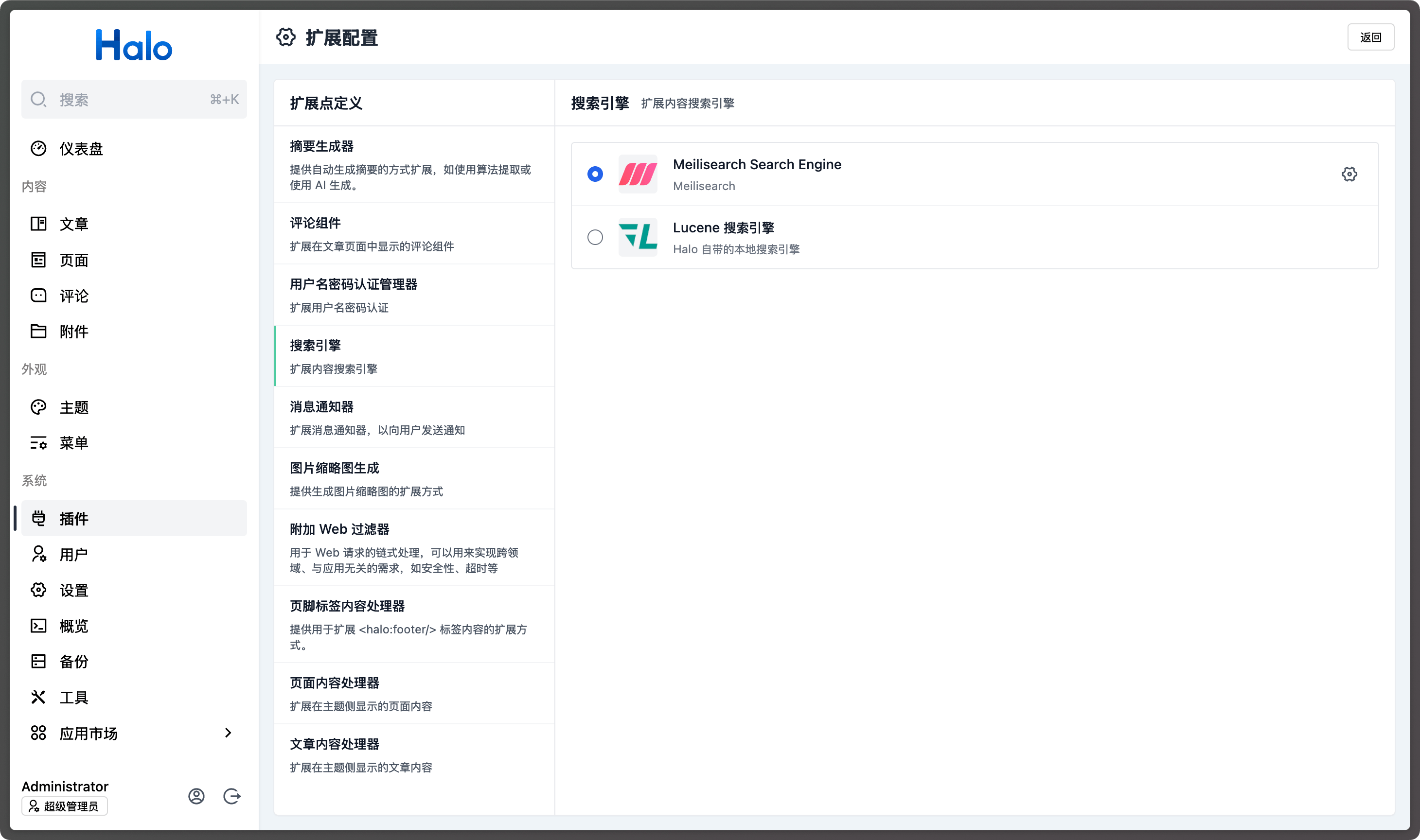
这里以搜索引擎为例,安装了 Meilisearch 插件之后就可以在这里选择启用这个插件的搜索引擎。
更多关于扩展点的说明可以查阅:插件开发 / 扩展点和定制化 / 扩展点